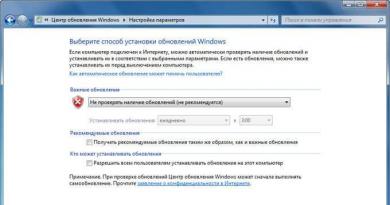Stáhněte si program iTunes pro iPhone 4. iTunes pro figuríny: instalace a aktualizace na PC (Windows) a Mac (OS X), manuální a automatická kontrola aktualizací iTunes
iTunes je program nezbytný pro každého uživatele Apple. Jak stáhnout skladbu, nastavit vyzváněcí tón, aktualizovat i-zařízení... na tyto a další otázky odpoví služba vyvinutá společností Apple speciálně pro interakci mezi PC uživatele a gadgetem Apple. Před provedením určitých operací prostřednictvím iTunes jej však musíte nejprve nainstalovat do počítače.
V tomto článku vám řekneme, jak nainstalovat iTunes do počítače a co dělat, když se nástroj odmítne nainstalovat.
Jak je uvedeno výše, iTunes je nástroj vyvinutý společností Apple, což znamená, že si jej můžete stáhnout z oficiálních stránek jablečného giganta. A to ani není možné, ale nutné. Nemá absolutně žádný smysl hledat další často pochybné zdroje pro stažení služby, pokud je k dispozici na oficiálním portálu a je k dispozici zcela zdarma v ruštině.
Pokyny: jak stáhnout a nainstalovat iTunes do počítače:

Když je nástroj nainstalován, vše, co musíte udělat, je restartovat a autorizovat počítač. Níže vám řekneme, jak autorizovat počítač v iTunes.
Jak autorizovat počítač v iTunes?
Autorizace počítače v programu propojí váš počítač a Apple ID – jedinečný identifikátor pro zařízení Apple. Zadáním svého ID prostřednictvím iTunes můžete například poslouchat skladby zakoupené z vašeho zařízení v iTunes Store ze svého počítače, stejně jako sledovat filmy a spravovat další obsah.

Proč iTunes odmítají instalaci?
Jak vidíte, vše je velmi jednoduché, ale někdy nedojde k autorizaci, protože program se odmítne nainstalovat nebo se nainstaluje, ale neotevře se a/nebo nespustí. Takové situace nenastávají často, ale objevují se. Co dělat v takových případech?
Ve většině případů služba nefunguje, protože si uživatel stáhl špatnou verzi programu. Pomocí odkazu uvedeného ve výše uvedených pokynech, který vede na hlavní stránku stahování programu, se stáhne verze iTunes pro PC pro Windows 7, 8 a novější verze platformy.
Pokud je však na vašem počítači nainstalován systém Windows XP nebo něco ještě „staromódního“, musíte si program stáhnout pomocí jiného speciálního odkazu. Současně existují jemnosti týkající se „bitu“ systému, takže před stažením musíte objasnit bitovost vašeho počítače - 32 bit nebo 64 bit.
Pokud máte v počítači nainstalovaný systém Windows XP nebo Vista a je 32bitový, musíte si odtud stáhnout 32bitový iTunes, ale pokud máte Vistu a 64bitový systém, stáhněte si 64bitový iTunes pomocí tohoto odkazu.
Stojí za zmínku, že model i-zařízení neurčuje verzi iTunes, pokud máte Windows 7, pak bez ohledu na to, jaký gadget „dokujete“ k počítači - zbrusu nový iPhone 7 nebo již starý 4S, to neovlivní výkon programu.

Pokud je verze nástroje správně vybrána pro nainstalovaný systém Windows a bitovou hloubku, ale program se stále odmítá spustit, zkontrolujte následující:
- pracujete s počítačem prostřednictvím účtu správce. Pamatovat si! V režimu hosta není možné instalovat žádné programy!
- stáhli jste všechny nejnovější aktualizace systému Windows - tuto skutečnost můžete zkontrolovat ve službě Windows Update (snadno ji najdete přes nabídku Start).
Kromě toho, pokud jste dříve nainstalovali iTunes, zkontrolujte, zda předchozí verze programu nezanechala nějaké „ocasy“, použijte k tomu profesionální odinstalátor, například Revo UnInstaller.
Pokud tato akce nepomůže, zkuste během instalace deaktivovat bezpečnostní programy – antivirus a/nebo firewall.
Pojďme si to shrnout
Nyní víte, jak si stáhnout program iTunes do počítače a přihlásit se k němu. Kromě toho víte, co dělat, pokud počítač nenainstaluje iTunes. Pokud metody uvedené v článku k vyřešení problému nevedly k úspěchu, doporučujeme kontaktovat podporu společnosti Apple - určitě vám pomohou.
iTunes je počítačový přehrávač médií pro přehrávání a organizování zvukových a video souborů, vyvinutý společností Apple a distribuovaný zdarma pro platformy Mac OS X a Microsoft Windows.
iTunes poskytuje přístup k proprietárnímu online obchodu iTunes Store (online obchod pro distribuci digitálního zvuku, videa, herního mediálního obsahu, mobilních aplikací a knih. Obchod je přístupný z interaktivního prostředí prohlížeče iTunes). nakupovat a půjčovat filmy.
Jednou ze zajímavých funkcí multimediálního přehrávače iTunes je funkce Genius, která analyzuje knihovnu médií uživatele a navrhuje skladby a filmy v iTunes Store na základě jeho preferencí.
iTunes je kompatibilní se všemi stávajícími modely iPod, iPhone, iPad a Apple TV. Přehrávač médií lze použít ke streamování video souborů (včetně HDTV) a vytváření domácí sbírky (poskytující k ní přístup z různých zařízení zahrnutých v „domácí“ síti), včetně zvukových a video souborů a fotografií.
Klíčové vlastnosti iTunes
- Navigace v multimediální knihovně, vyhledávání po písmenech, prezentace dat ve formě seznamu skladeb nebo alb, mřížka, Cover Flow.
- Organizace knihovny médií (knihovna multimédií), vytváření seznamů skladeb, chytrých seznamů skladeb, složek.
- Genius je služba iTunes Store, která vytváří seznamy skladeb a mixy odpovídajících skladeb a poskytuje doporučení na základě skladeb ve vaší knihovně iTunes.
- Úpravy metadat písní, jako je „autor“, „skladatel“, „cover“ atd.
- Nahrávejte a importujte skladby z CD.
- Přehrává hudbu, filmy, podcasty, vícepásmový ekvalizér, vizualizér, režim minipřehrávače.
- Internetové rádio.
- Nákup kompozic v internetovém obchodě společnosti.
- Synchronizuje se s iPodem, iPhonem, iPadem a Apple TV.
- Sdílení – umožňuje otevřít přístup k hudební knihovně a poslouchat hudbu z jiných hudebních knihoven v místní síti pomocí protokolu DAAP
Funkce iTunes
- Knihovna médií
Uživatelé musí ukládat své filmy, hudbu, klipy atd. do osobní knihovny iTunes, kterou si mohou nezávisle přiřadit v nastavení přehrávače médií.
- Hudba
Ve výchozím nastavení iTunes používá hudbu ve formátu AAC, 256 kb/s. Toto je formát, ve kterém jsou dodávány všechny skladby zakoupené prostřednictvím iTunes Store. Vestavěný kodér však lze nakonfigurovat i pro MP3. V tomto případě lze například skladby z CD ukládat ve formátech MP3, AAC, Apple Lossless, AIFF, WAV. Volitelně je podporováno přehrávání souborů ve formátu Ogg Vorbis, kodek XiphQT lze nainstalovat nezávisle stažením z oficiálních stránek nadace Xiph.Org.
Až do prosince 2008 měla hudba zakoupená v iTunes Store zabudovaný ochranný mechanismus a nebylo možné ji standardními prostředky překódovat do jiných formátů. Ale v prosinci 2008 Apple oznámil standard iTunes Plus, který odstranil ochranu proti kopírování a zvýšil kvalitu skladeb. V současné době je všech 6 milionů skladeb v iTunes Store převedeno do formátu iTunes Plus. Uživatelé, kteří si dříve zakoupili chráněné skladby, je mohou zdarma převést do formátu iTunes Plus.
- Filmy
9. května 2005 byla představena iTunes verze 4.8, která zahrnovala podporu videa. Uživatelé mohou kopírovat své filmy a klipy do své knihovny iTunes.
12. října 2005, kdy vyšlo iTunes 6, se v iTunes Store objevila první videa: klipy a televizní pořady. K 5. září 2007 nabízí iTunes Store více než 550 televizních pořadů a více než 70 filmů. Videa zakoupená prostřednictvím iTunes Store jsou obvykle kódována rychlostí 540 kb/s v chráněném formátu MPEG-4 (H.264) a mají zvukovou stopu AAC o rychlosti 128 kb/s.
iTunes podporuje videa ve formátech QuickTime, MP4, 3gp a dalších.
- TV pořady
Můžete si koupit televizní pořady a seriály a sledovat je na počítači PC, Mac, Apple TV, iPodu, iPhonu nebo iPadu.
- podcasty
Existují audio a video podcasty. Podcasty jsou distribuovány zdarma i za poplatek.
- Rádio
Můžete poslouchat kteroukoli ze stovek online rozhlasových stanic. To vyžaduje stabilní připojení k internetu o rychlosti 56 kbps (doporučeno alespoň 128 kbps).
Je velmi snadné stáhnout si iTunes pro iPad zdarma. A co je nejdůležitější, bezpochyby je to nesmírně užitečné. Koneckonců, s pomocí tohoto programu můžete naplnit svůj tablet bohatým obsahem a systematizovat přístup k němu. iTunes pro iPad si můžete zdarma stáhnout pomocí odkazu na našem webu. Vždy nejnovější vydání!
Komunita fanoušků produktů Apple roste každým dnem gigantickým tempem. Mimořádně oblíbené jsou prestižní smartphony iPhone a zábavné multimediální přehrávače iPod. Ale jedinečný tabletový počítač iPad, který nemá obdoby v kombinaci skutečně miniaturních rozměrů a fenomenálních schopností, si získal zvláštní uznání mezi znalci po celém světě.

Apple vyrábí spoustu softwaru, ale možná středobodem je aplikace iTunes.
iTunes ke stažení v ruštině
Podívejme se na funkce iTunes a uvidíme, že vývojáři k vytvoření softwarového přehrávače přistoupili neméně zodpovědně a komplexně než k rozvržení a designu svého hardwaru. Stejně jako iPad potěší svou tenkostí a beztíží, elegancí a půvabem, čistotou obrazovky a snadným ovládáním, iTunes potěší racionalitou a promyšleností rozhraní a kromě toho je nyní v ruštině.
Mezi intelektuální schopnosti produktu patří funkce Genius, kterou implementuje iTunes Store. Služba obchodu pro iPad 2, stejně jako u novějších modelů, automaticky analyzuje vaši stávající knihovnu médií, vyhodnotí vaše preference a navrhne nové zvukové a videoklipy, které jim budou odpovídat.


Windows 7/XP/Vista/8
Vynikající možnosti vytváření playlistů
Vylepšený přehled knihovny
Plná synchronizace s iPod, iPhone a iPad
Stáhněte si iTunes pro iPad
Je potěšením procházet obsahem jednoduše, rychle a bez obtíží pomocí pohodlné navigace a vyhledávání po písmenech. Data jsou prezentována ve formě seznamů hudebních alb a populárních písní. Je vhodné je systematizovat, třídit podle žánrů a zájmů, vytvářet mixy a seznamy skladeb, včetně použití Genius. V iTunes pro iPad 3 není vůbec nutné používat pouze katalog iTunes Store.
Můžete vypálit a importovat skladby z CD nebo jiných zdrojů. Můžete také poslouchat rádio, sledovat televizní pořady a seznamovat se s audioknihami. A funkce iCloud umožňuje otevření vaší knihovny médií ze všech bezdrátově připojených zařízení. Zároveň lze jeho soubory používat online, a pokud není síť, můžete si vytvářet kopie, abyste je měli vždy po ruce.
Není možné vyjmenovat všechny možnosti multimediálního přehrávače společnosti Apple. Pokud máte tablet vyrobený touto kreativní společností, pak potřebujete iTunes pro iPad 4, 3 nebo 2. Vždy jsou k dispozici nejnovější verze, kompatibilní s mnoha iOS gadgety.
iPad bude užitečný jak pro studenty při studiu, tak pro zábavu. Služba iTunes U obsahuje velké množství přednášek, mistrovských kurzů, seminářů ve formě videa a zvuku. Materiály poskytované nejlepšími univerzitami, vysokými školami, muzei a knihovnami na světě.
Chcete-li využít iTunes k dobrému odpočinku, oceníte pohodlí při uspořádání virtuálních polic v iTunes Store. V jejím samotném centru jsou vystaveny všechny novinky, nejoblíbenější a oblíbené materiály. Můžete sledovat oznámení programů a filmů a zeptat se na biografii svého oblíbeného umělce. Jakkoli to zní legračně, pomocí programu si můžete užít plnohodnotný nákup, i když ležíte na gauči.
iTunes- umožňuje poslouchat hudbu, včetně hudby přenášené internetovými rozhlasovými stanicemi, sledovat videa, převádět mediální soubory a vypalovat hudební CD a DVD. Hlavní vlastnosti: vícepásmový ekvalizér, vizualizace zvuku, tvorba (chytrých seznamů poslechů) kódování bez pauz a s překryvy, normalizace úrovně hlasitosti a mnoho dalšího, včetně velmi dobře znějícího přehrávače, uživatelsky přívětivého rozhraní a možnosti kopírování skladeb do paměť přenosného zařízení (Apple iPod, iPhone, iPad). Program lze také stáhnout s ruským uživatelským rozhraním. Kromě toho má iTunes vestavěný přístup k placené službě stahování hudby. Online iTunes Store. Abyste si mohli poslechnout hudební skladbu, musíte si ji přidat do knihovny. Stáhněte si iTunes zdarma z našich webových stránek v ruštině.
Přidávání souborů do vaší knihovny iTunes.
Chcete-li přidat hudební skladby do knihovny ITunes, musíte otevřít Menu a vybrat příkaz pro přidání souboru do knihovny. V zobrazeném dialogovém okně pro otevření souboru vyberte požadovanou kompozici a klikněte na tlačítko Otevřít. Chcete-li do knihovny přidat složku se skladbami, přejděte do nabídky Soubor vybrat tým Přidejte složku do knihovny médií. Poté lze všechny přidané soubory nalézt na kartě Hudba sekce knihovny médií. Při přidávání souboru a klipů je třeba provést podobné kroky. Tyto soubory se zobrazí na kartě Filmy.
Vytvořte seznam skladeb.
Chcete-li vytvořit seznam skladeb, musíte kliknout na tlačítko + vytvořte seznam skladeb umístěný ve spodní části hlavního okna programu a zadejte název seznamu. Chcete-li přidat skladby z Knihovny do nového seznamu skladeb, musíte vybrat kartu Hudba, vybrat potřebné soubory a přetáhnout je myší na názvy nového seznamu. Chcete-li odstranit nepotřebné soubory ze seznamu, stačí je vybrat a vybrat příkaz Odstranit z nabídky Úpravy nebo kliknout na tlačítko Odstranit. Chcete-li do seznamu stop přidat soubory, které nejsou v knihovnách, musíte soubory přetáhnout z Průzkumníka do seznamu v okně iTunes. Zdarma ruské iTunes 11.1 ke stažení Windows x32-64.
Přehrávání.

Chcete-li nakonfigurovat program v Nabídka Upravit vybrat předmět Nastavení. Skládá se z několika záložek, z nichž každá je zodpovědná za nastavení jednotlivých parametrů programu:
Pomocí záložky Základní můžete nakonfigurovat zdroj knihovny médií, práci s vloženým diskem a jazyk programu.
Záložka Přehrávání umožňuje konfigurovat zvuk, nastavení přehrávání videa a také jazyk doprovodu a titulků.
Na kartě Sdílení můžete určit, které části knihovny chcete sdílet.
Karta Rodičovská kontrola pomáhá omezit přístup programu k určitým souborům (například 12+).
Pomocí karty Upřesnit můžete nakonfigurovat umístění složky programu, nastavení oken přehrávání a zobrazení ikon
iTunes a povolit/zakázat navigaci pomocí klávesnice. iTunes ke stažení zdarma pro operační systémy Windows 7/8.
Stáhnout program iTunes k dispozici zdarma na našich webových stránkách.
iTunes je program, který vám umožňuje uchovávat všechna vaše videa a hudbu na jednom místě, organizovat všechny skladby a videa a přehrávat je. V iTunes můžete přidávat soubory z pevného disku, hudbu a videa z optických disků a nakupovat obsah z Apple Store. To vše lze navíc synchronizovat se zařízeními jako iPad, iPhone a iPod. Veškerý obsah, který zakoupíte v obchodě nebo importujete z disků, je okamžitě umístěn do knihovny. Poté můžete rychle vyhledat požadované skladby a vytvořit z nich seznamy skladeb. Každé skladbě lze přiřadit hodnocení – od 1 do 5 hvězdiček.
iTunes přehrává videa a hudbu v mnoha formátech. Zároveň je zde funkce, která umožňuje automaticky vytvářet playlisty se stejným tématem nebo náladou skladeb. Chcete-li automaticky synchronizovat knihovnu mezi všemi zařízeními, použijte funkci iCloud. Když zakoupíte nebo importujete soubor, okamžitě se přenese do všech připojených zařízení. iTunes má pěkné rozhraní a mnoho dalších funkcí. Program je zdarma, takže je nepostradatelný pro majitele jablečných telefonů, tabletů a přehrávačů.
Klíčové vlastnosti a funkce
- zajímavý systém Genius, který vybírá skladby, které by se vám mohly líbit, podle vašeho vkusu;
- podpora streamování hudby a videa do televizoru pomocí systému AppleTV;
- vynikající přehrávač médií, který podporuje mnoho populárních formátů;
- pohodlná aplikace pro přístup k AppStore a digitálnímu obchodu iTunes.